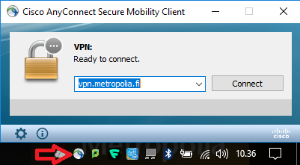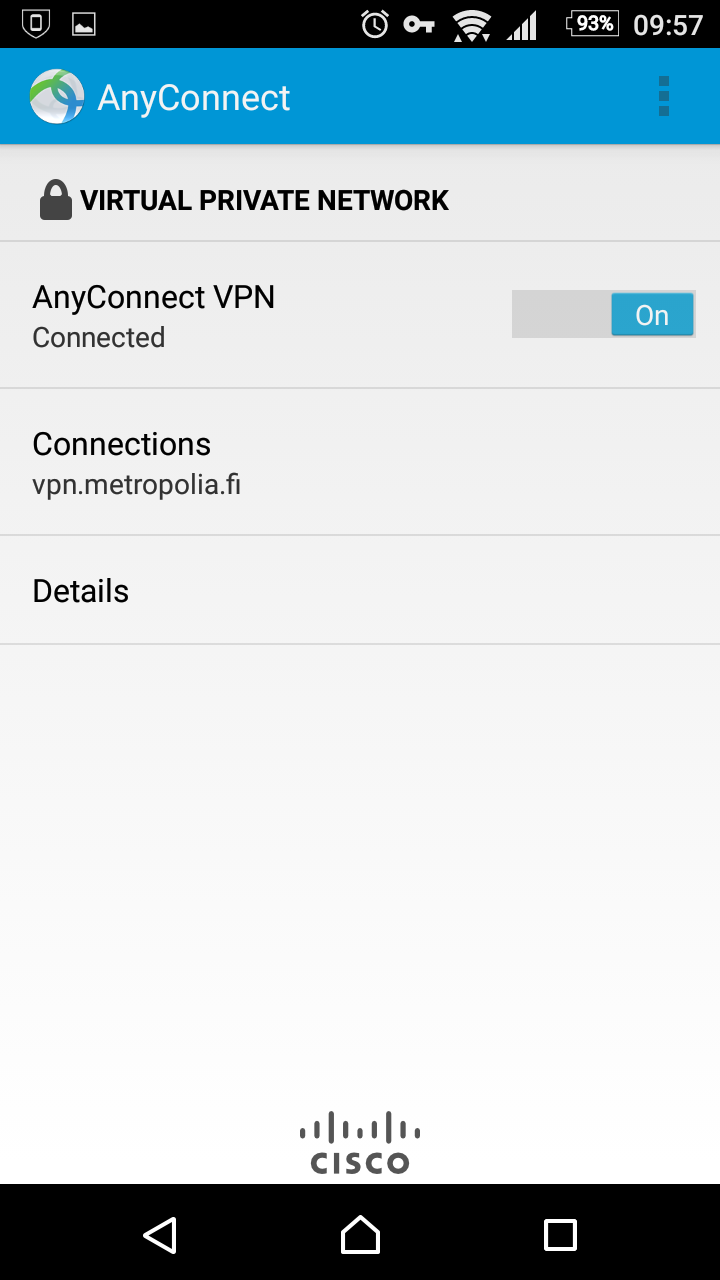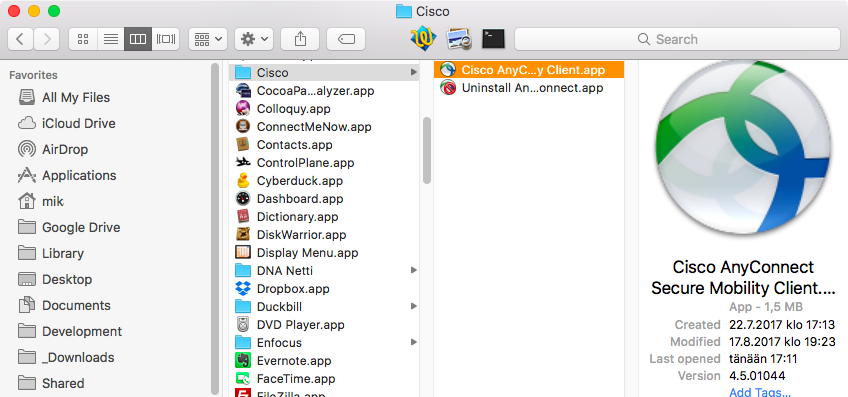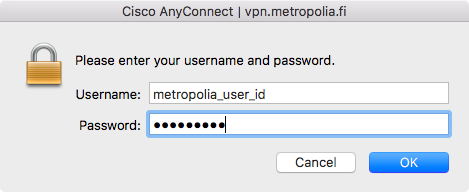...
Autentikoinnissa ei käytetä sertifikaattia, joten mahdollisen sertifikaattikyselyn voi ohittaa.
VPN-clientin asennus ja käyttö mobiililaitteissa
Mobiililaitteisiin AnyConnect-client asennetaan valmistajakohtaisesta sovelluskaupasta. Client löytyy hakusanoilla "anyconnect" tai "cisco anyconnect".
Metropolian VPN-yhteys lisätään kohdasta Connections > Add New VPN Connection. Kohtaan "Server Address" täytetään VPN-palvelimen osoite "vpn.metropolia.fi".
Tämän jälkeen Valitaan Done ja palataan ohjelman etusivulle takaisin-nuolella.
Yhteys käynnistetään klikkaamalla "AnyConnect VPN" ja syöttämällä Metropolian tunnus ja salasana.
Yhteyden ollessa suojattu Androidin yläpalkissa on lukon kuva ja iPhonen yläpalkissa on teksti VPN.
VPN-etäyhteyden käyttö Metropolian ylläpitämissä Windows-tietokoneissa
Metropolian ylläpitämissä Windows-tietokoneissa kirjaudutaan valitsemalla AnyConnect-clientin alasvetovalikosta esiasetettu profiili. Henkilökunnan hallituissa koneissa valitaan MetropoliaStaff ja opiskelijoiden hallituissa koneissa MetropoliaStudent. VPN-clientissa käytettävä käyttäjätunnus on sama verkkotunnus, jolla kirjaudutaan muihin Metropolian palveluihin, esimerkiksi Omaan ja sähköpostiin. Mahdollisista poikkeuksista ohjeistetaan kyseistä käyttäjää erikseen.
VPN-clientin asennus ja käyttö
...
Metropolian ylläpitämissä macOS-tietokoneissa
Tietohallinnon ylläpitämiin macOS-tietokoneisiin Cisco AnyConnect-client asentuu automaattisesti Managed Software Center-ohjelman päivitysten kautta.
Ohjelma asentuu paikkaan: /Applications/Cisco/Cisco AnyConnect Secure Mobility Client.app.
...
- Avaa /Applications/Cisco/Cisco AnyConnect Secure Mobility Client.app.
- Anna yhteysosoitteeksi: vpn.metropolia.fi ja paina "Connect".
3. Anna Metropolia-tunnuksesi ja sen salasana. Sitten paina "OK".
4. Kun yhteys on muodostunut niin yhteysikkuna näyttää tältä:
AnyConnect VPN-tilan voi myös todeta ylävalikon pienestä AnyConnect-kuvakkeesta.
...
Yhteys katkeaa automaattisesti myös silloin kun tietokone sammutetaan tai laitetaan nukkumaan.
VPN-clientin asennus ja käyttö mobiililaitteissa
Mobiililaitteisiin AnyConnect-client asennetaan valmistajakohtaisesta sovelluskaupasta. Client löytyy hakusanoilla "anyconnect" tai "cisco anyconnect".
Metropolian VPN-yhteys lisätään kohdasta Connections > Add New VPN Connection. Kohtaan "Server Address" täytetään VPN-palvelimen osoite "vpn.metropolia.fi".
Tämän jälkeen Valitaan Done ja palataan ohjelman etusivulle takaisin-nuolella.
Yhteys käynnistetään klikkaamalla "AnyConnect VPN" ja syöttämällä Metropolian tunnus ja salasana.
Yhteyden ollessa suojattu Androidin yläpalkissa on lukon kuva ja iPhonen yläpalkissa on teksti VPN.
VPN-etäyhteyden käyttö Metropolian ylläpitämissä laitteissa
Metropolian ylläpitämissä laitteissa kirjaudutaan valitsemalla AnyConnect-clientin alasvetovalikosta esiasetettu profiili. Henkilökunnan hallituissa koneissa valitaan MetropoliaStaff ja opiskelijoiden hallituissa koneissa MetropoliaStudent. VPN-clientissa käytettävä käyttäjätunnus on sama verkkotunnus, jolla kirjaudutaan muihin Metropolian palveluihin, esimerkiksi Omaan ja sähköpostiin. Mahdollisista poikkeuksista ohjeistetaan kyseistä käyttäjää erikseen.
VPN-etäyhteydellä saatavat palvelut
...